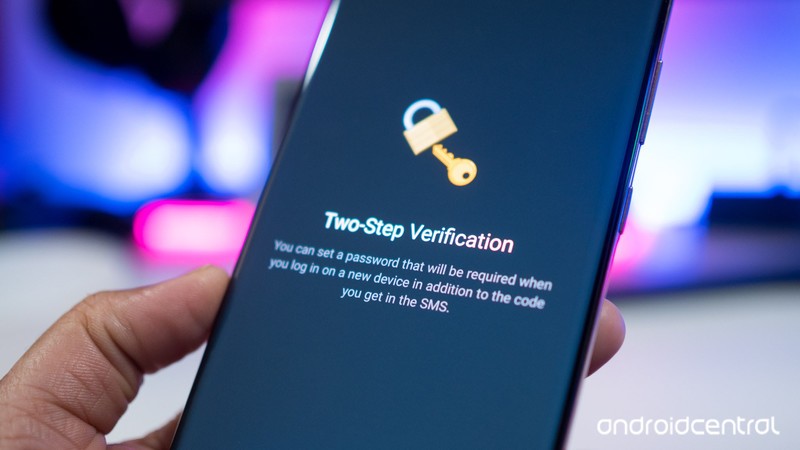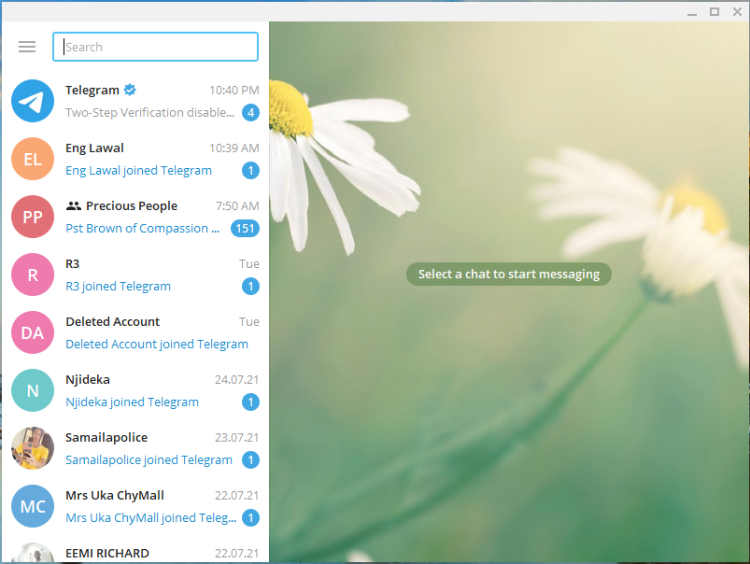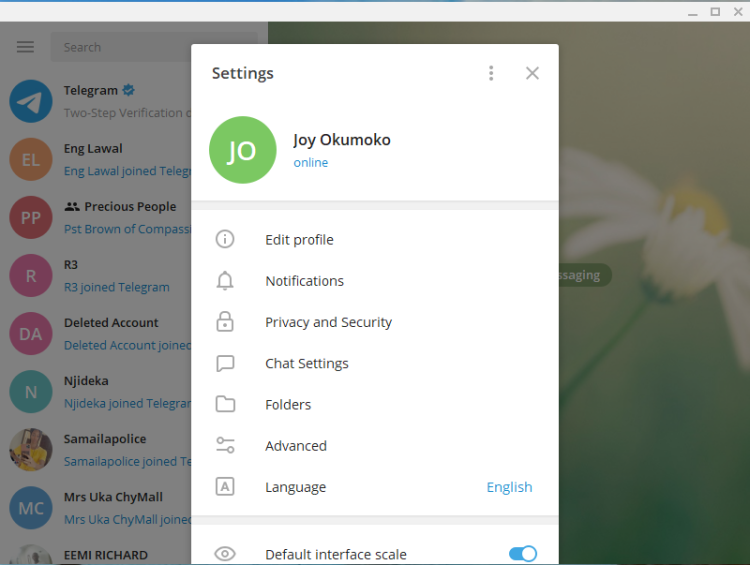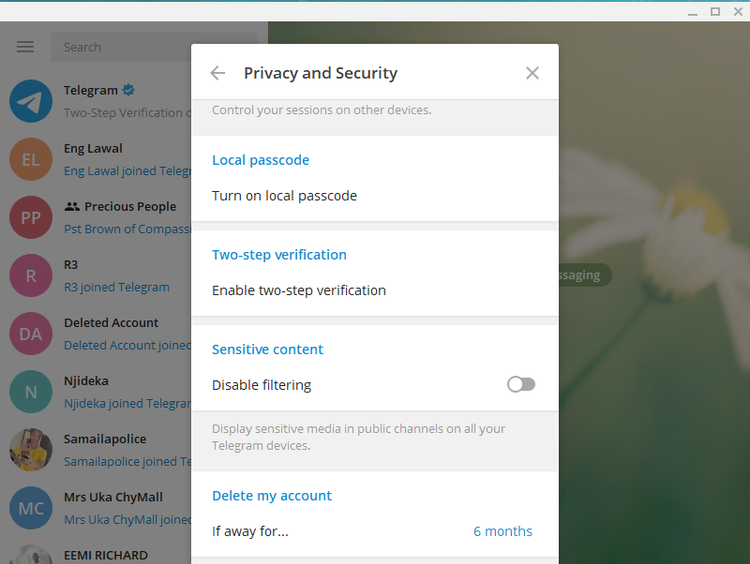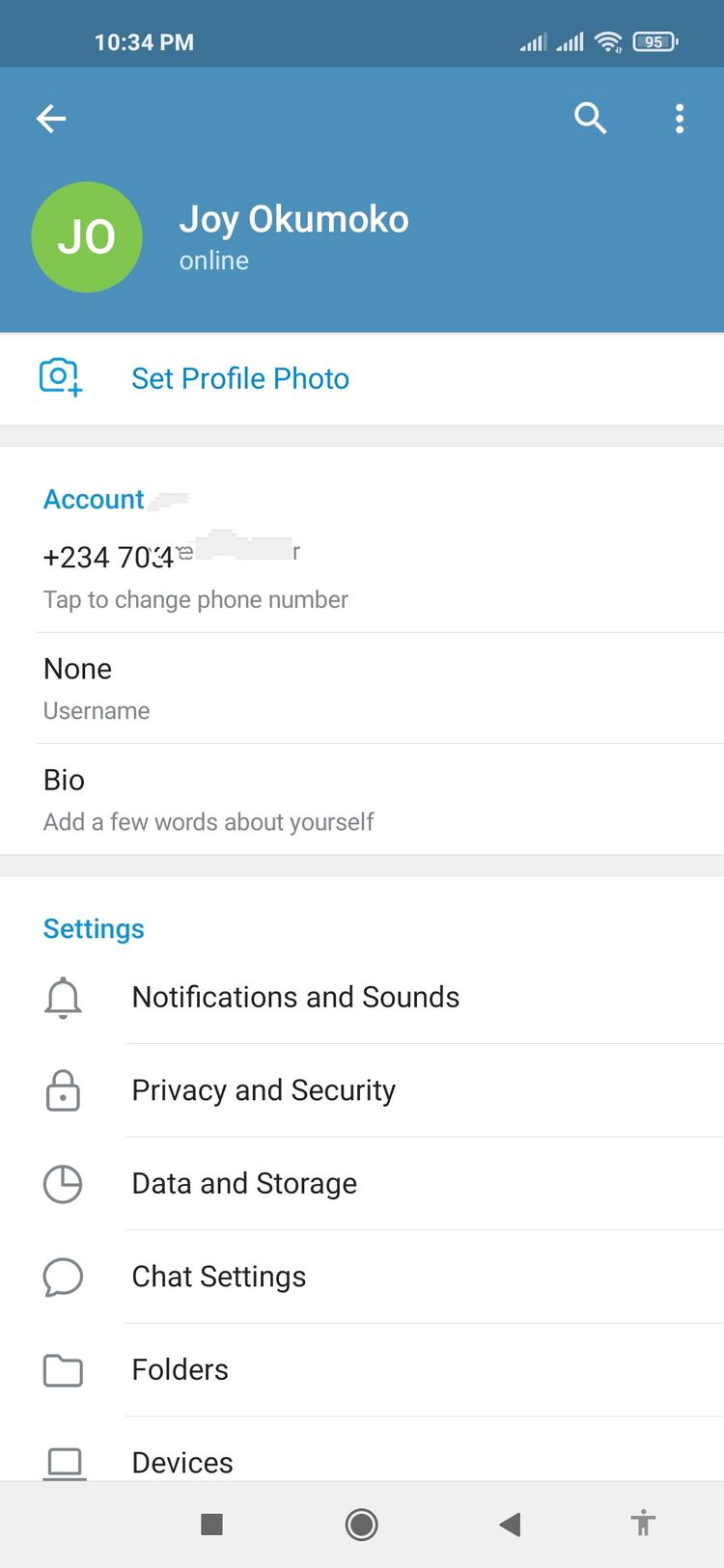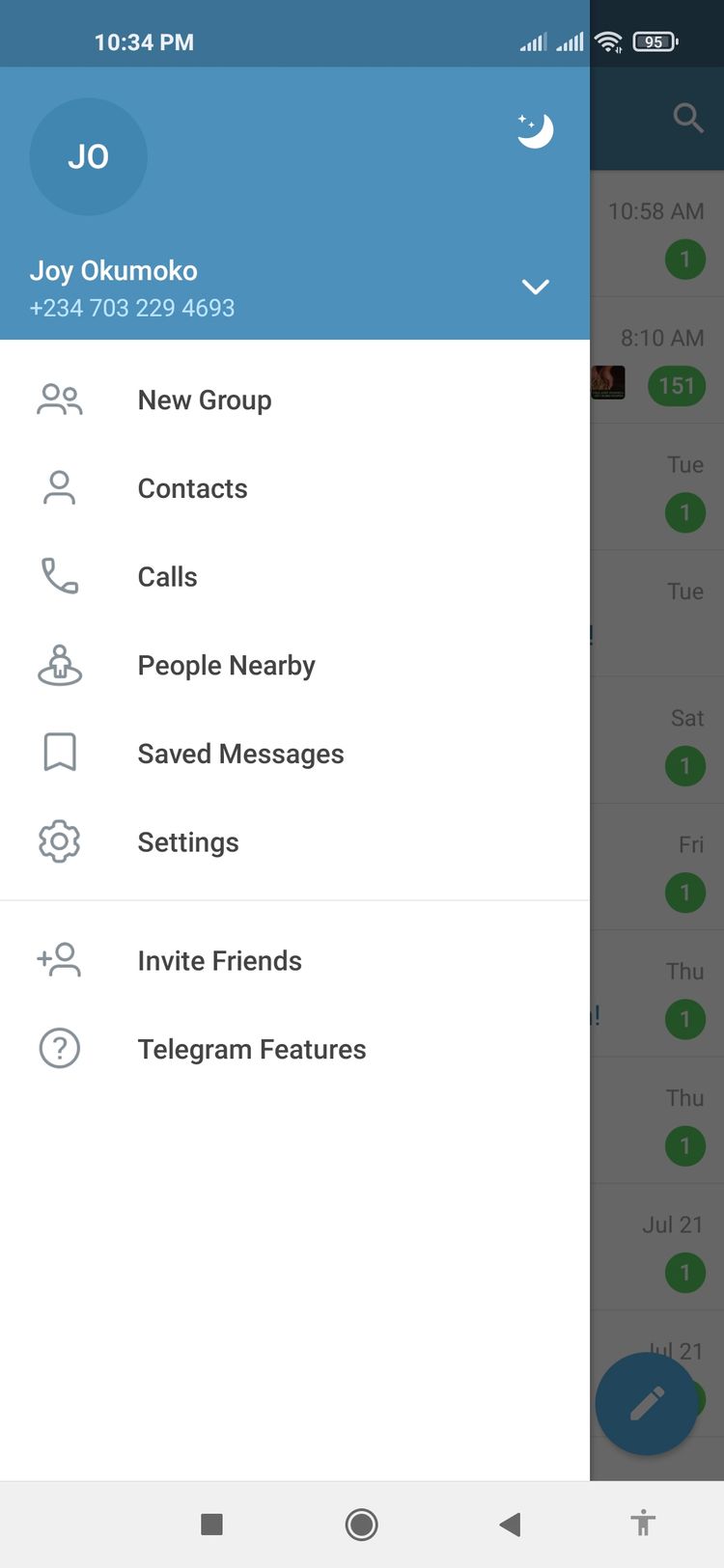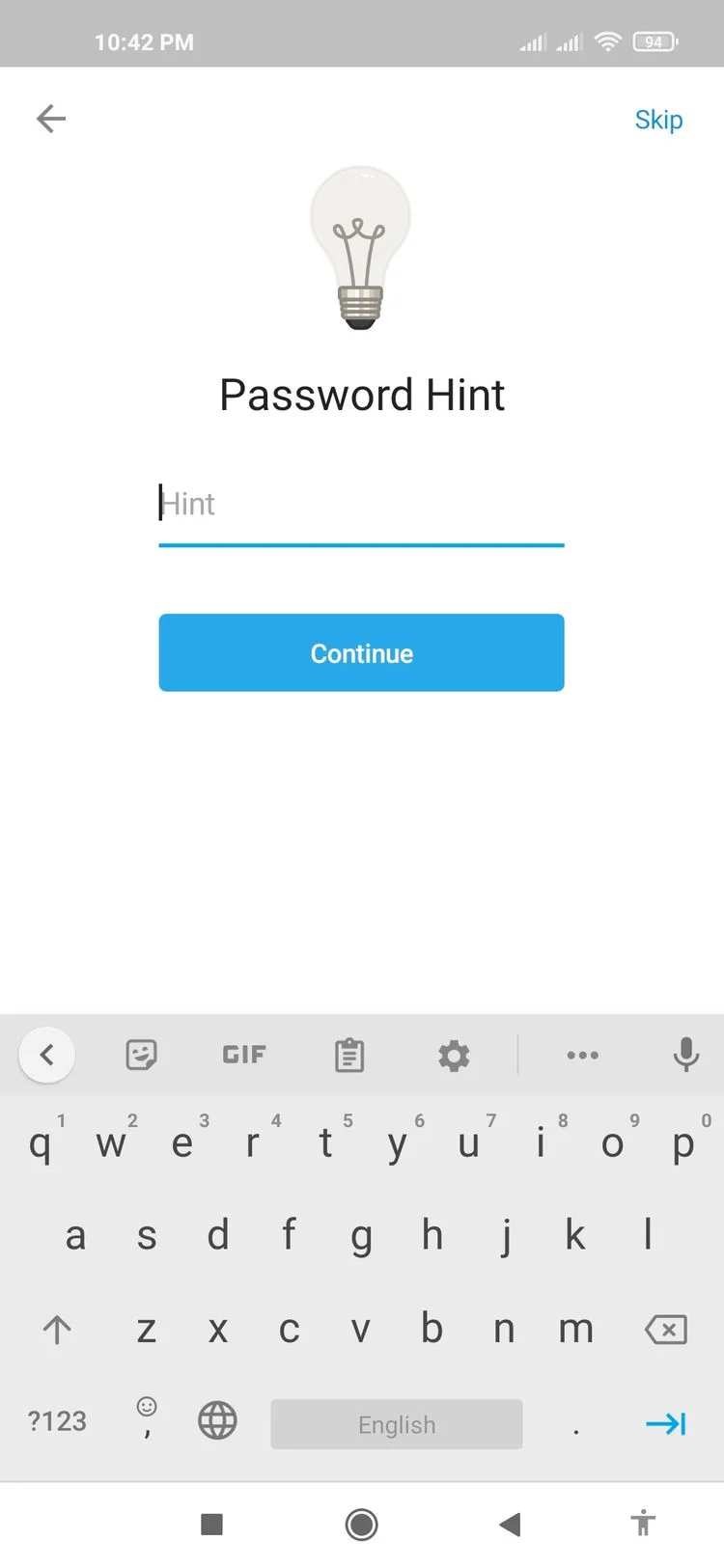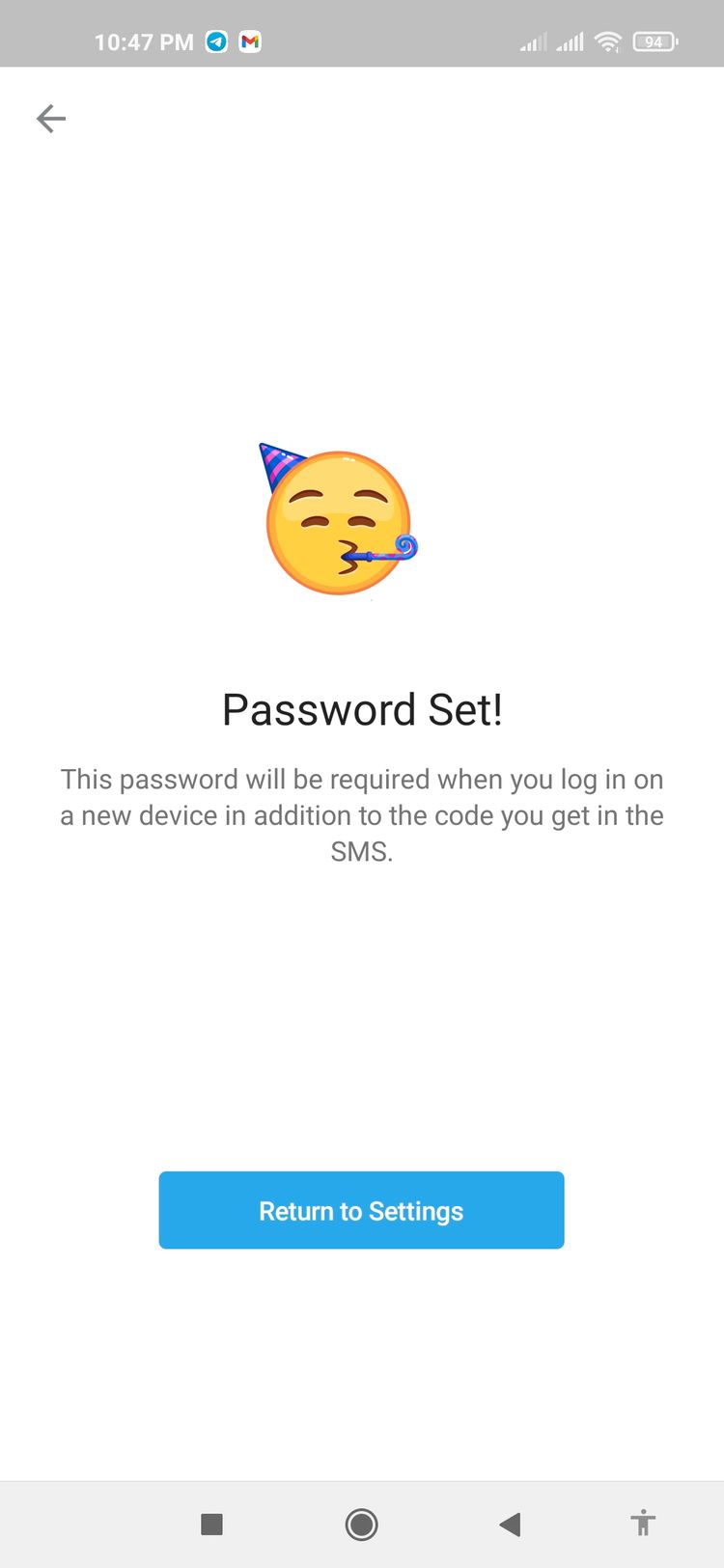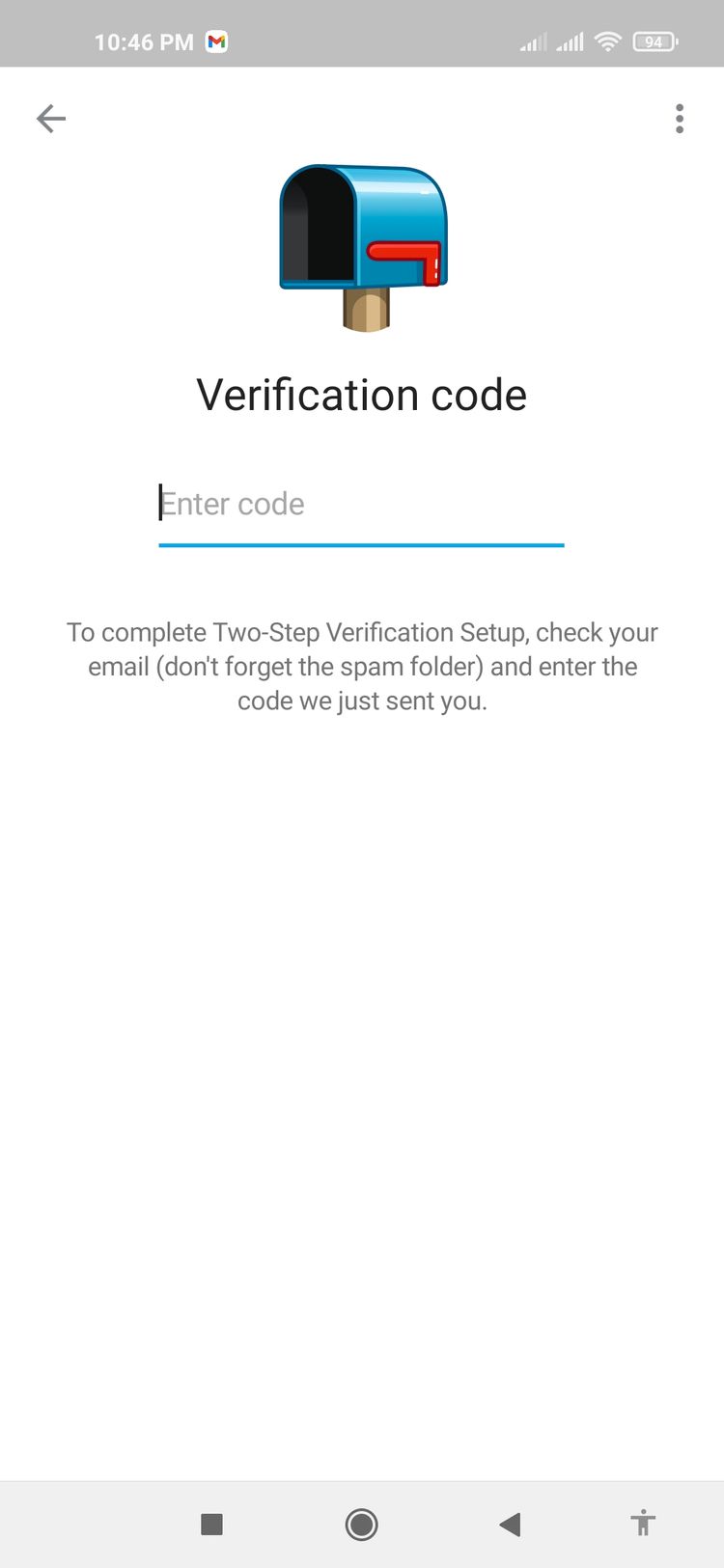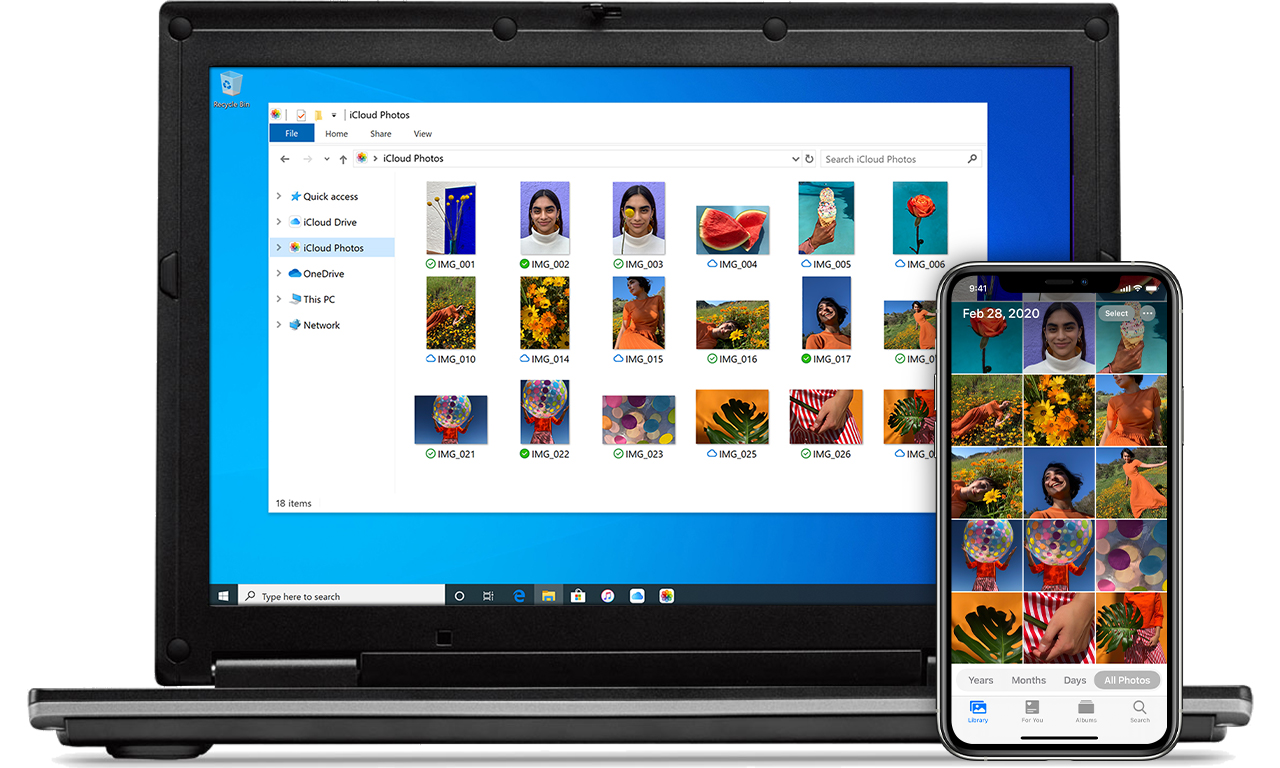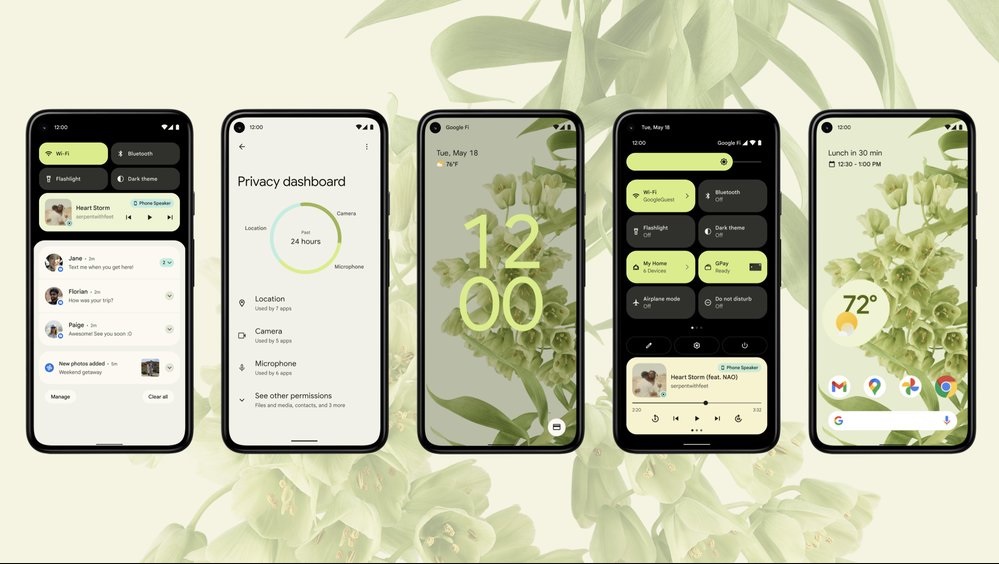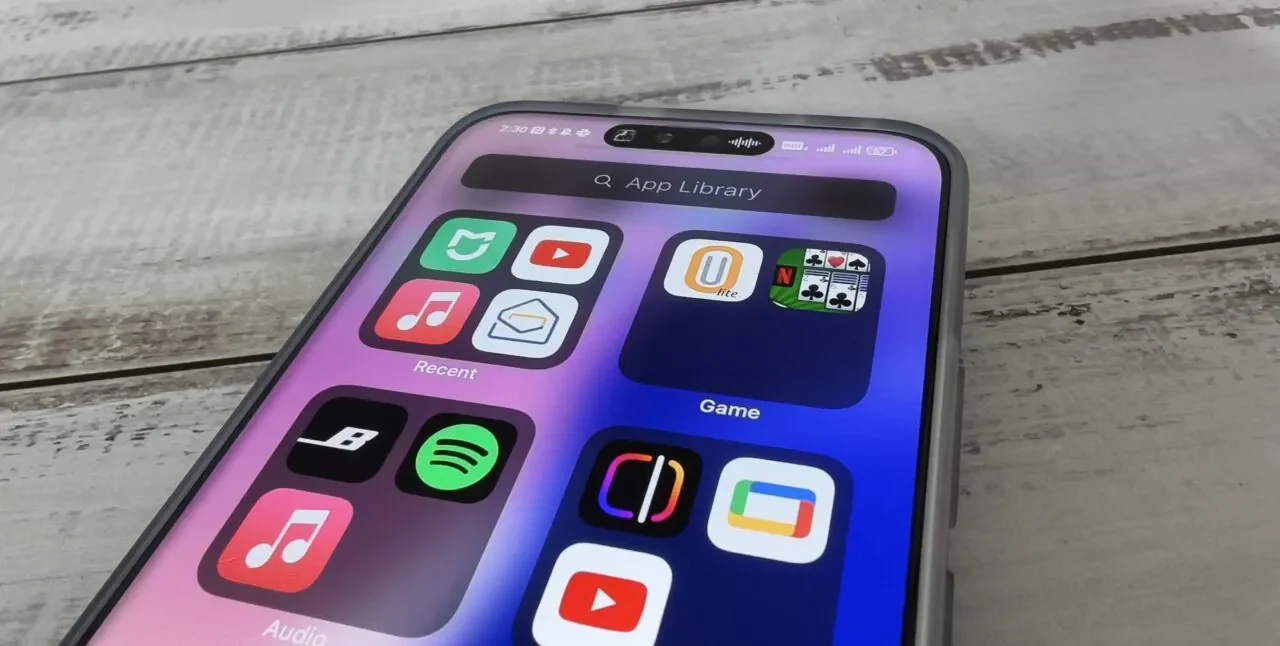با فعالسازی احراز هویت دو مرحله ای در تلگرام، یک لایه امنیتی به تلگرام خود اضافه کنید.
با فعالسازی احراز هویت دو مرحله ای در تلگرام، یک لایه امنیتی اضافه برای حساب تلگرام خود در کنار پسورد عادی درنظر گرفته اید. اینکار به این معنا است که اگر کسی بخواهد پسورد شما را سرقت کند، نمی تواند به حساب شما تا زمانی که پسورد یا کد تایید دو مرحله ای را ارائه نکند، دسترسی داشته باشد.
این کار امنیت و حریم شخصی بیشتری فراهم می کند. در این مقاله، شما مرحله به مرحله بصورت تصویری نحوه فعالسازی احراز هویت دو مرحله ای در تلگرام را آموزش خواهید دید.
نحوه فعالسازی احراز هویت دو مرحله ای در تلگرام برای دسکتاپ
ابتدا باید نسخه دسکتاپ تلگرام را بروی کامپیوتر خود دانلود و نصب کنید.
حالا، برنامه تلگرام دسکتاپ که نصب کرده اید را باز کنید. می توانید پنجره را هروقت بخواهید کوچک و بزرگ کنید.
حالا، بروی دکمه منو بصورت همبرگر در گوشه بالا چپ قرار دارد کلیک کنید. پایین بیاید و بروی Settings کلیک کنید.
در منو Settings، اسکرول کنید و گزینه Privacy and Security را انتخاب کنید.
مجدد به سمت پایین اسکرول کنید و گزینه Two-step Verfication را پیدا کرده و بروی Enable two-step verification کلید کنید.
یک رمزعبور وارد و برای تایید آن را مجددا وارد کنید. سپس یک اشاره گر پسورد برای مواقعی که پسورد را فراموش کرده اید، ایجاد کنید.
سپس یک ایمیل بازیابی وارد کرده و روی Save کلیک کنید.
این پسورد زمانی که از یک دستگاه جدید وارد تلگرام خود شوید در کنار کدی که از طریق پیامک ارسال می شود برای ورود لازم و ضروری است.
یک کد تایید به آدرس ایمیل وارد شده، ارسال می شود. کد را وارد کرده و روی Submit کلیک کنید.
اکنون احراز هویت دو مرحله ای در تلگرام فعال شده است.
برای تایید فعالسازی احراز هویت دو مرحله ای در تلگرام، وارد مسیر Menu > Settings > Settings > Privacy and Security شوید. در زیر منو Two-step verification، باید اکنون گزینه های Change cloud password و Disable cloud password را ببینید.
برای خاموش کردن احراز هویت دو مرحله ای باید رو گزینه Disable cloud password کلیک کنید.
فعالسازی احراز هویت دو مرحله ای در تلگرام برای اندروید
ابتدا باید بصورت رایگان برنامه تلگرام را روی گوشی اندرویدی خود درصورتی که از قبل وجود ندارد، دانلود و نصب کنید.
برنامه تلگرام را باز کنید و روی دکمه منو در گوشه بالا سمت چپ بزنید. سپس پایین بیایید و گزینه Settings را انتخاب کنید. در منو Settings، گزینه Privacy and Security را بزنید.
حالا گزینه Two-Step Verification را زده و سپس Set Password را انتخاب کنید. این پسوردی است که وقتی بخواهید از یک دستگاه دیگر وارد حساب تلگرام خود شوید در کنار کد تاییدی که برای شما پیامک می شود، لازم و ضروری است.
پسورد را وارد کنید و روی Continue کلیک کرده، مجددا پسورد را وارد کنید و در پایان مجدد Continue را بزنید.
در پنجره Set a Password Hint یک اشاره گر پسورد ایجاد کنید. اینکار به شما کمک می کند تا درصورتی که پسورد را فراموش کردید، آن را بیاد آورید. اگر نیاز ندارید گزینه Skip را بزنید، درغیر اینصورت جای خالی را پر کرده و Continue را بزنید.
یک ایمیل بازیابی وارد کنید تا درصورتی که پسورد خود را فراموش کردید از آن استفاده کنید و درپایان continue را بزنید. شما می توانید این مرحله را نیز با زدن گزینه Skip رد کنید. یک کد تایید به ایمیل بازیابی وارد شده شما ارسال خواهد شد. این کد تایید را وارد کنید تا بصورت اتوماتیک به صفحه Password Set هدایت شوید.
شما هروقت بخواهید از یک دستگاه دیگر وارد حساب تلگرام خود شوید در کنار کدی که پیامک می شود، به این پسورد نیاز خواهید داشت. هروقت تمام شد، گزینه Return to Settings را برای خروج بزنید.
شما یک اعلان از تلگرام دریافت خواهید کرد مبنی براینکه شما فعالسازی احراز هویت دو مرحله ای در تلگرام را انجام داده اید. می توانید پسورد را تغییر دهید، آنرا حذف کنید یا ایمیل بازیابی خود را با کلیک بروی گزینه مناسب عوض کنید. اگر به صفحه Privacy and Security بازگردید، اکنون گزینه Two-Step Verification setting را روشن می بینید.
برای خاموش کردن احراز هویت دو مرحله ای، تلگرام خود را باز کنید و وارد مسیر Menu > Settings > Privacy and Security > Two-Step Verification شوید. پسورد خود را وارد کنید و سپس روی چک مارک در بالا سمت راست بزنید. روی Turn Password Off بزنید. از شما خواسته می شود اگر می خواهید پسورد را غیر فعال کنید گزینه Disable را بزنید. اینکار احراز هویت دو مرحله ای در تلگرام را غیر فعال می کند.
اکنون یک اعلان از تلگرام دریافت خواهید کرد مبنی بر اینکه احراز هویت دو مرحله ای در تلگرام شما غیر فعال و خاموش شده است.
سایر روش های محافظت از حساب تلگرام
فعالسازی احراز هویت دو مرحله ای در تلگرام تنها و بهترین روش برای محافظت از حساب تلگرام نیست، اما یکی از گزینه های عالی است. شما می توانید اقدامات احتیاطی بیشتری از قبیل استفاده از ترکیب های قوی برای پسورد با استفاده از نرم افزارهای مدیریت رمز عبور رایگان و قابل اطمینان، عدم استفاده از پسورد یکسان در تمام برنامه ها و عدم افشای پسورد به اشخاص ثالث برای محافظت از حساب تلگرام انجام دهید.
این اقدامات حساب شما را از دست خرابکاران در امان نگه خواهد داشت.